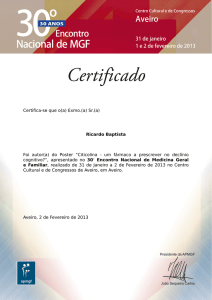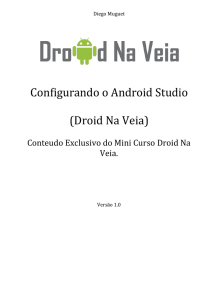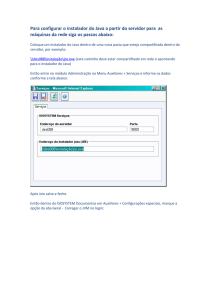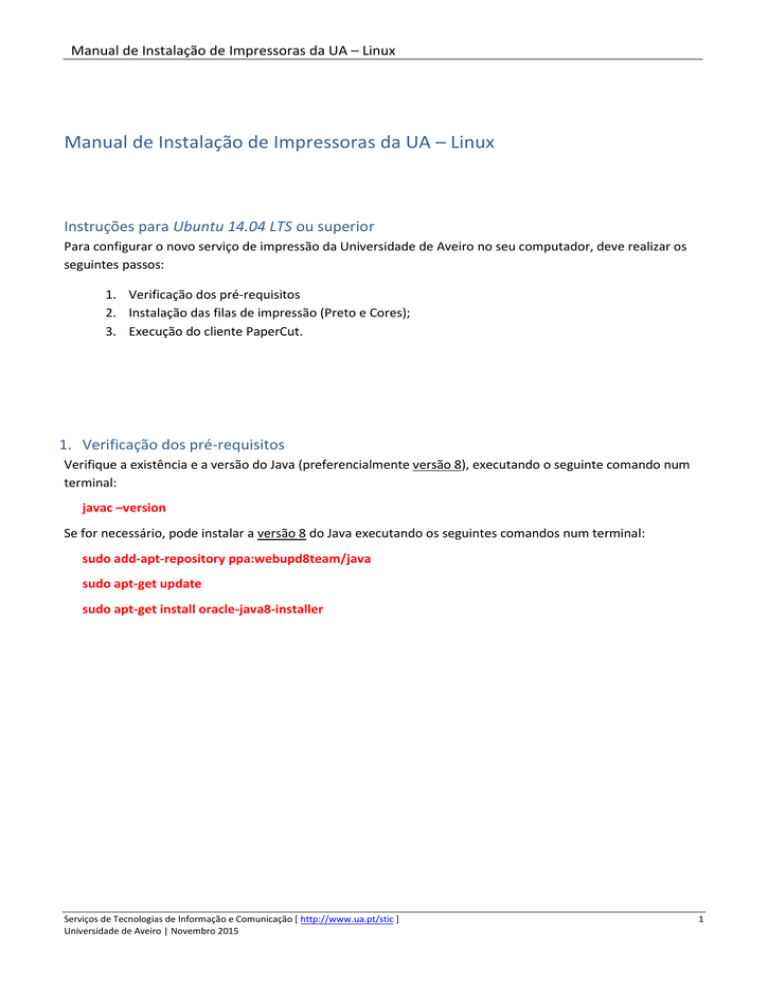
Manual de Instalação de Impressoras da UA – Linux
Manual de Instalação de Impressoras da UA – Linux
Instruções para Ubuntu 14.04 LTS ou superior
Para configurar o novo serviço de impressão da Universidade de Aveiro no seu computador, deve realizar os
seguintes passos:
1. Verificação dos pré-requisitos
2. Instalação das filas de impressão (Preto e Cores);
3. Execução do cliente PaperCut.
1. Verificação dos pré-requisitos
Verifique a existência e a versão do Java (preferencialmente versão 8), executando o seguinte comando num
terminal:
javac –version
Se for necessário, pode instalar a versão 8 do Java executando os seguintes comandos num terminal:
sudo add-apt-repository ppa:webupd8team/java
sudo apt-get update
sudo apt-get install oracle-java8-installer
Serviços de Tecnologias de Informação e Comunicação [ http://www.ua.pt/stic ]
Universidade de Aveiro | Novembro 2015
1
Manual de Instalação de Impressoras da UA – Linux
2. Instalação das filas de impressão (Preto e Cores)
1.
2.
3.
4.
Descarregue o instalador disponível em http://www.ua.pt/stic/printUA
Descompacte o ficheiro para uma pasta (por exemplo para o Desktop)
Abra uma janela de terminal e aceda à pasta do instalador (por exemplo, “cd ~/Desktop/linux”)
Execute o comando “sh inst_imp_ua.sh”. Introduza a sua password. Seguidamente aparece a indicação
que as impressoras Preto e Cores estão accepting requests e idle
5. Quando tentar imprimir, será necessário introduzir os dados de Utilizador Universal:
Nota: Depois de instalado poderá remover os ficheiros usados na instalação
3. Execução do cliente PaperCut
O cliente PaperCut deverá estar em execução sempre que desejar imprimir.
1. Com Interface “UNITY” o atalho é colocado no “Launcher” e também no grupo “Aplicações”
2. Com outro Interface aparece no menu “Aplicações”
3. Introduza os dados de Utilizador Universal e escolha “Relembrar as credenciais”
Serviços de Tecnologias de Informação e Comunicação [ http://www.ua.pt/stic ]
Universidade de Aveiro | Novembro 2015
2
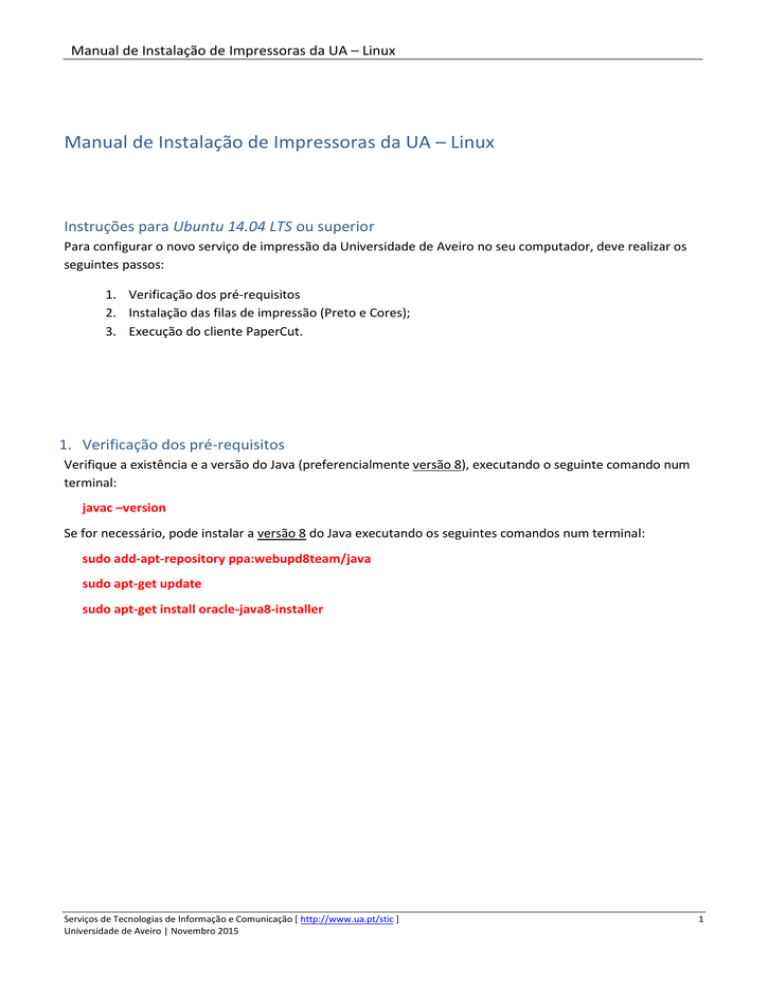
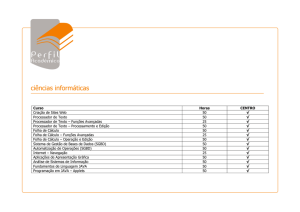
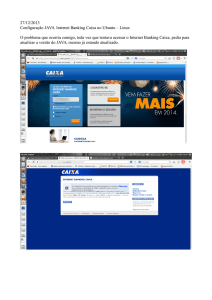

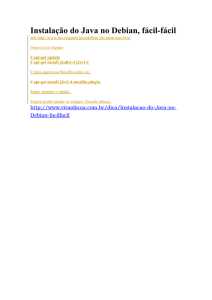

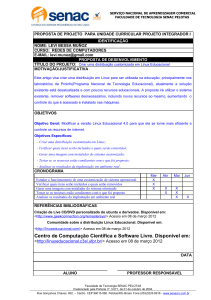

![Presentation1 [Só de leitura]](http://s1.studylibpt.com/store/data/001204485_1-c5561e25ff24a2b21eee45ded5ab632e-300x300.png)